Word의 하이퍼링크에서 밑줄을 제거하는 방법을 모르는 경우 도와드리겠습니다. Microsoft Word 문서에 하이퍼링크를 삽입하면 기본적으로 밑줄이 표시됩니다. 페이지에 파란색 선이 표시되면 짜증이 날 수 있습니다. 다행히 문서의 다른 링크에 영향을 주지 않고 하이퍼링크에서 밑줄을 제거할 수 있습니다.
Word의 하이퍼링크에서 밑줄을 제거하는 방법은 무엇입니까?
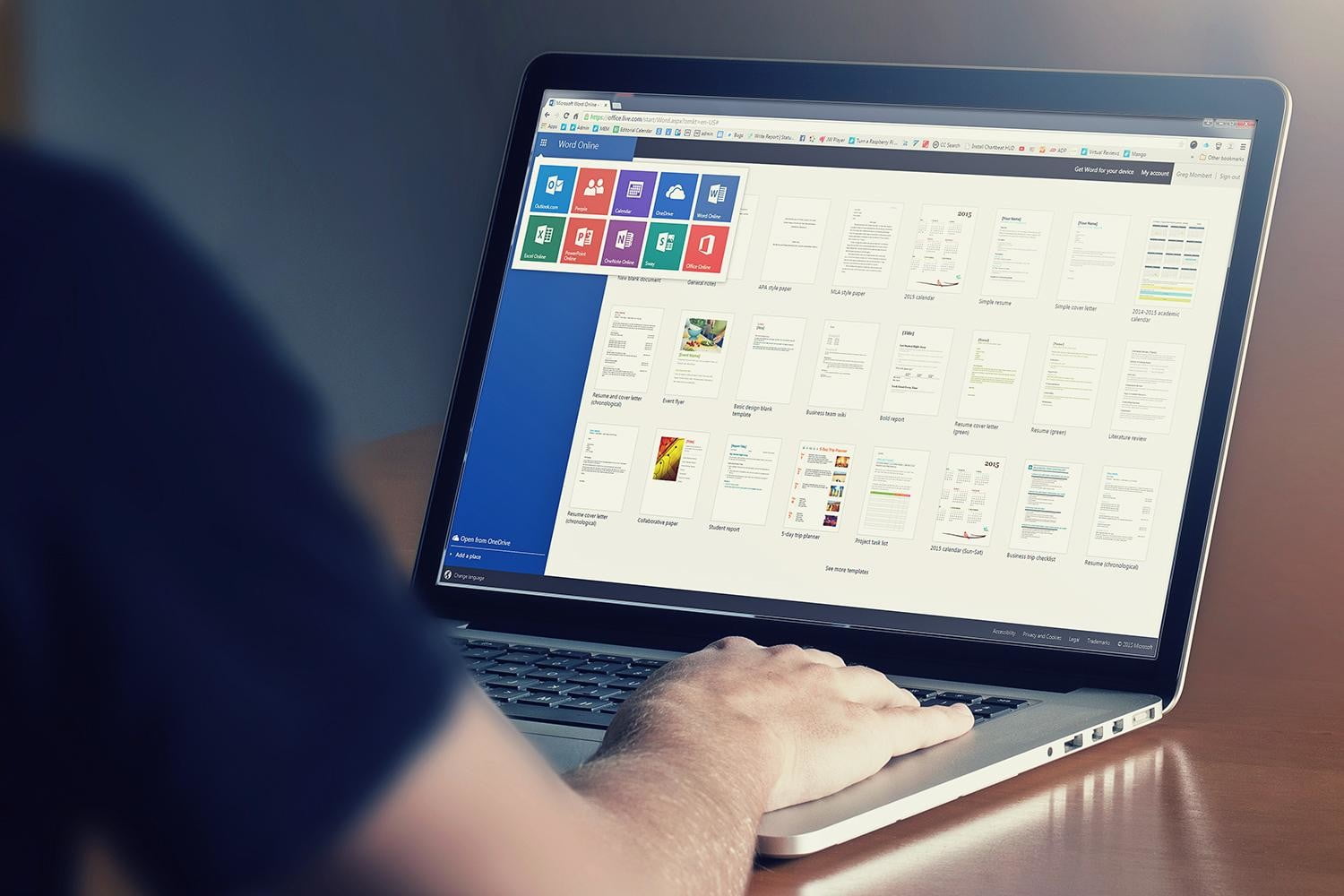
이 과정은 정말 쉽습니다. 다음 단계를 따르세요.
- Word 문서를 열고 링크가 있는 텍스트를 강조 표시한 다음 텍스트를 마우스 오른쪽 버튼으로 클릭하여 컨텍스트 메뉴를 표시합니다. 컨텍스트 메뉴에서 “글꼴”을 클릭합니다.
- “글꼴” 창이 열립니다. 여기에서 “밑줄 스타일”을 클릭하고 드롭다운 메뉴에서 “없음”을 선택합니다. 마지막으로 “확인”을 클릭합니다.
텍스트에서 밑줄이 제거됩니다.
Word의 모든 링크에서 밑줄을 제거하는 방법은 무엇입니까?

문서의 모든 링크에서 파란색 선을 한 번에 제거할 수도 있습니다. 이 차례를 따라라:
- 파일을 열고 “홈” 탭으로 이동하여 오른쪽 상단 모서리에 있는 “스타일 패널”이라는 아이콘을 클릭합니다.
- “스타일” 창이 열립니다.
- “스타일 적용”에서 “하이퍼링크” 옵션으로 스크롤합니다. 아래쪽 화살표를 클릭합니다.
- “편집”을 클릭하십시오. 이제 스타일의 서식을 지정할 수 있는 “스타일 편집” 창이 나타납니다.
- 밑줄 아이콘을 클릭하면 문자 “S”처럼 보입니다.
- 여기에서 이 스타일을 작업 중인 문서에만 적용할지 아니면 향후 문서에도 적용할지 선택할 수 있습니다. “스타일” 갤러리에 새 스타일을 추가하여 빠르게 액세스할 수도 있습니다.
문서의 모든 링크에서 밑줄이 제거됩니다. 이 창에서 링크 스타일을 사용자 지정할 수 있습니다. 기본 색상으로 파란색이 마음에 들지 않으면 문서에 가장 적합한 색상을 선택할 수 있습니다. 마찬가지로 글꼴과 크기를 변경할 수 있습니다.

